Attālinātā klase - Cisco Webex
Šīs sadaļas mērķis ir sniegt saprotamu veidu, kā rīkot attālinātas mācības platformā "Cisco Webex" operētājsistēmā Linux Ubuntu 20.04
Šajā pamācībā būs 5 sadaļas:
1. Kā piereģistrēties
1. Pirmkārt, ieejiet Cisco Webex mājaslapā un uzspiediet uz pogas “Start for free” augšējā labējā strūrī.

2. Jums prasīs ievadīt jūsu e-pastu, kad to ievadīsiet jums uz e-pastu nosūtīs 6 ciparu kodu kuru būs jāievada lai apstiprinātu ievadīto e-pastu.
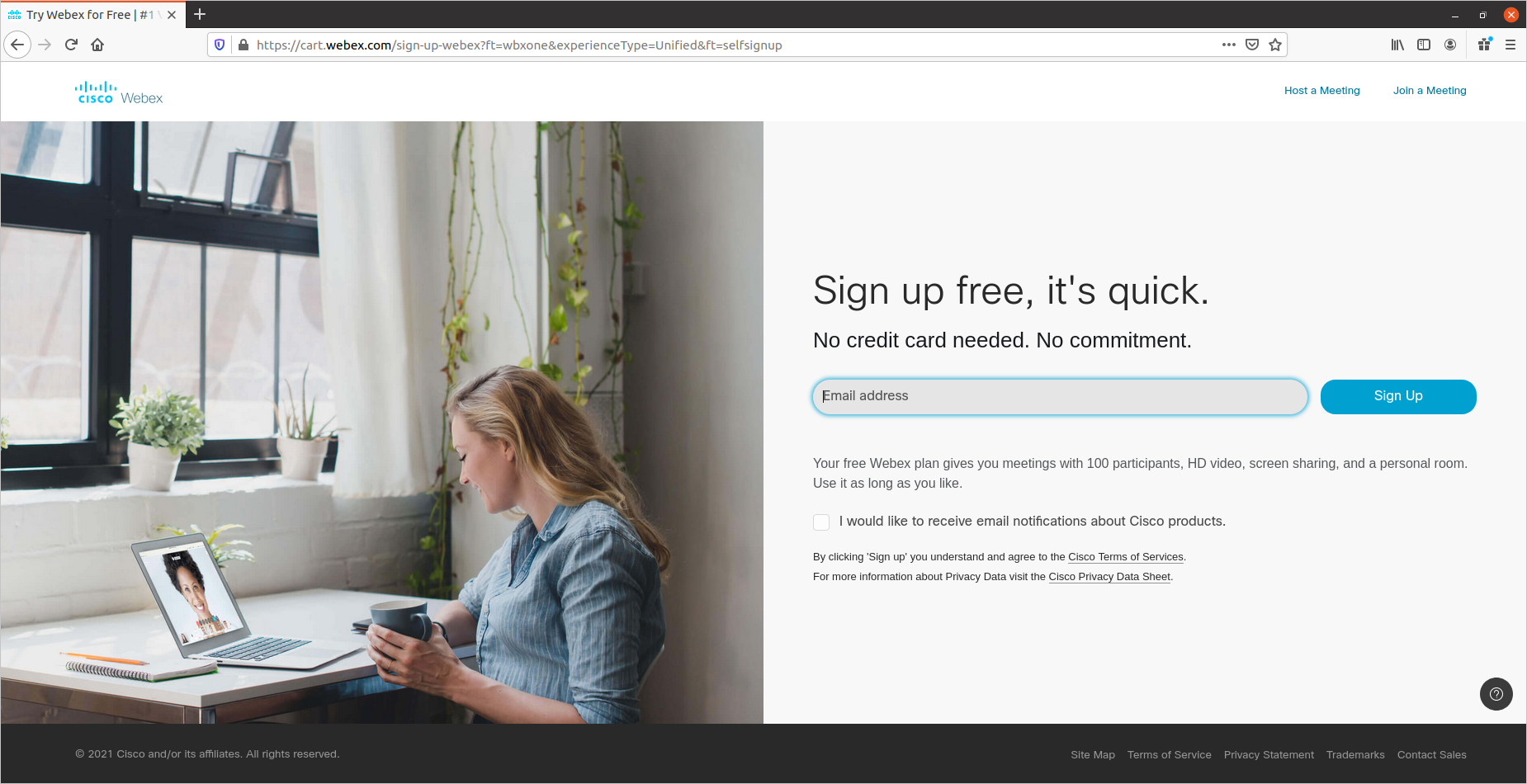
3. Tālāk jums jāievada savs vārds, uzvārds un parole jaunajam Webex profilam, un tad reģistrācija būs pabeigta.
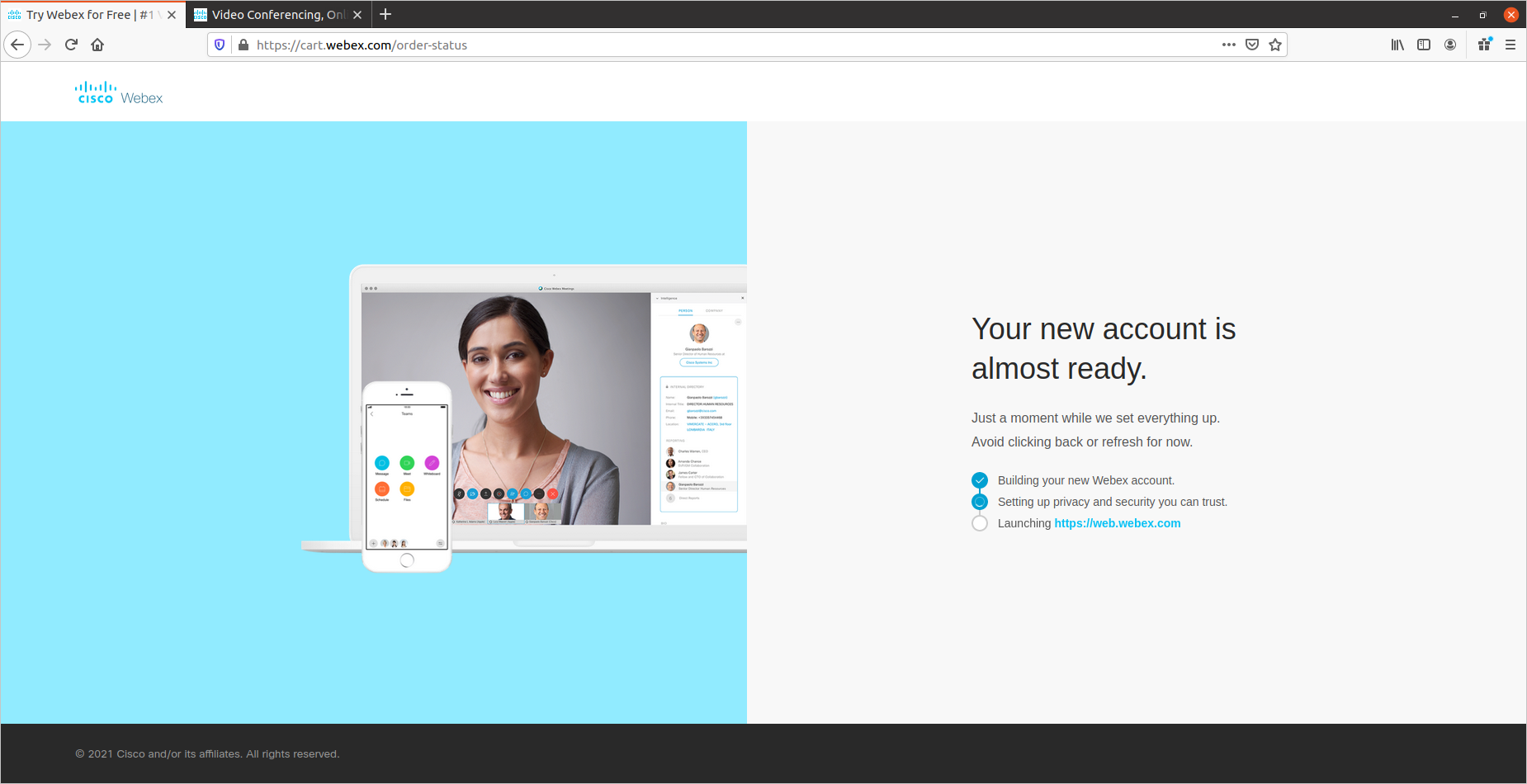
2. Kā ieplānot tikšanos
1. Kreisajā pusē uzspiediet uz sadaļas “Dashboard”.
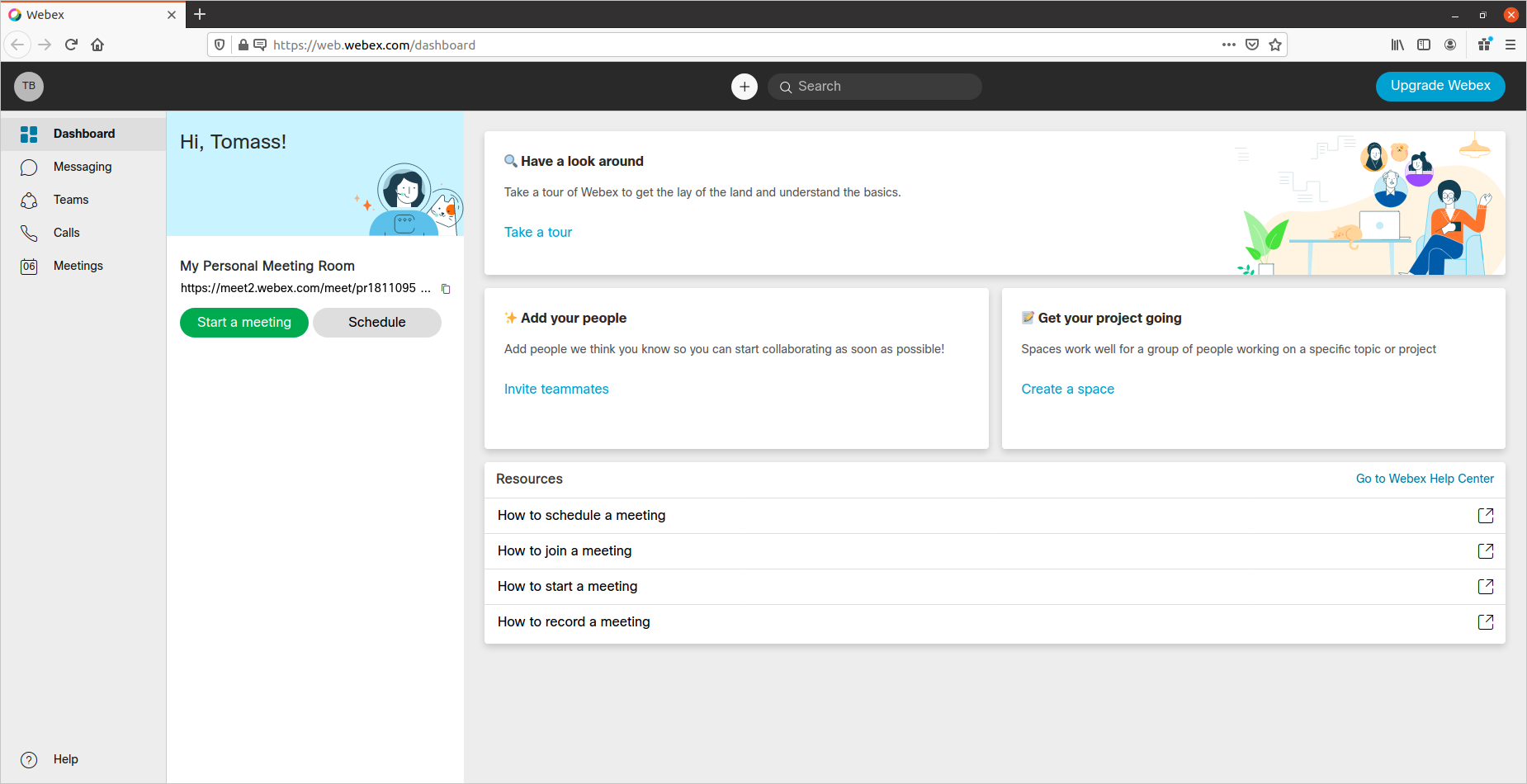
2. Kreisajā pusē uzspiediet uz pogas “Schedule”.
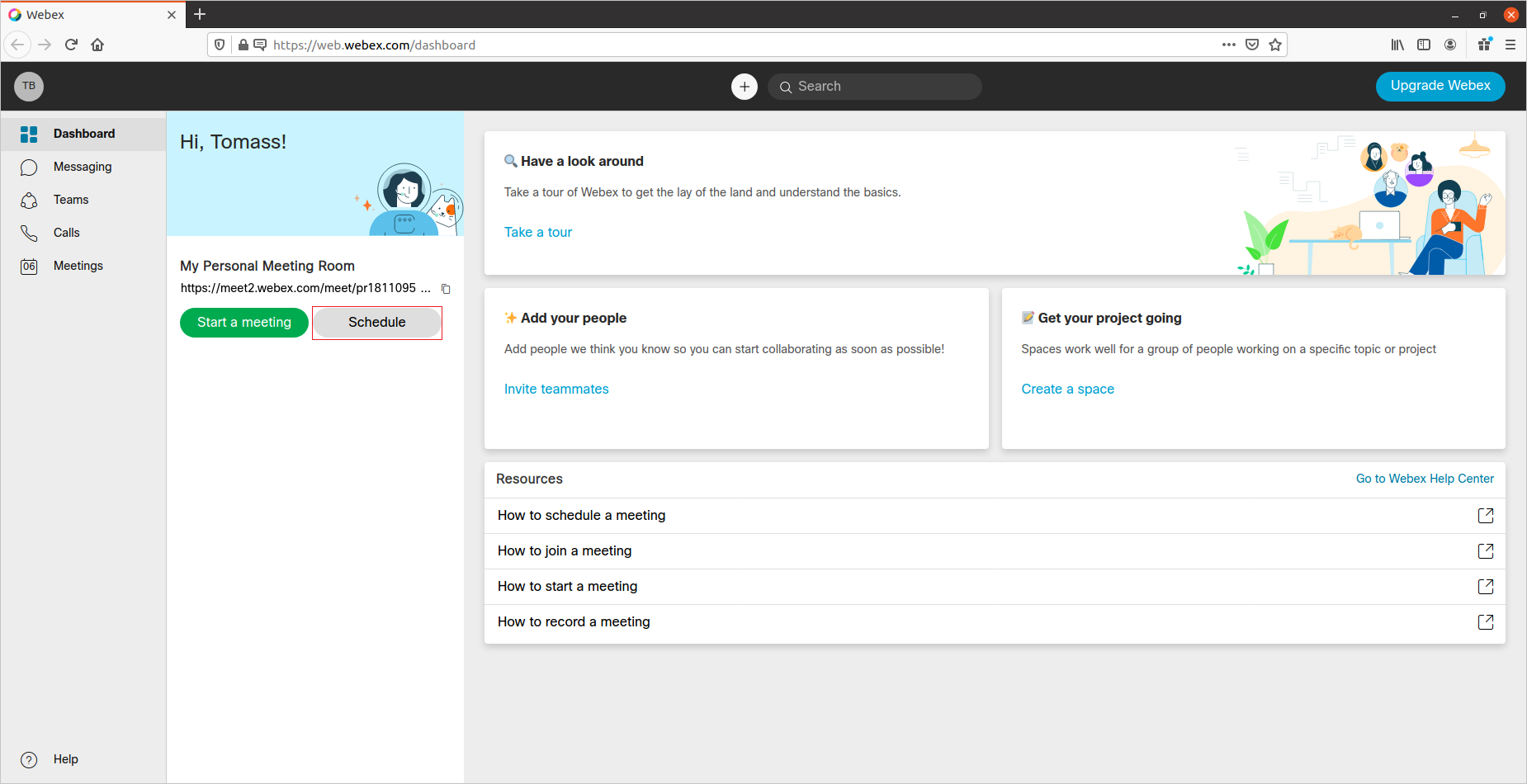
3. Tālāk aizpildiet sanāksmes iestatījumus – nosaukumu, paroli, un uzlieciet dienu un laiku kad sanāksme notiks.
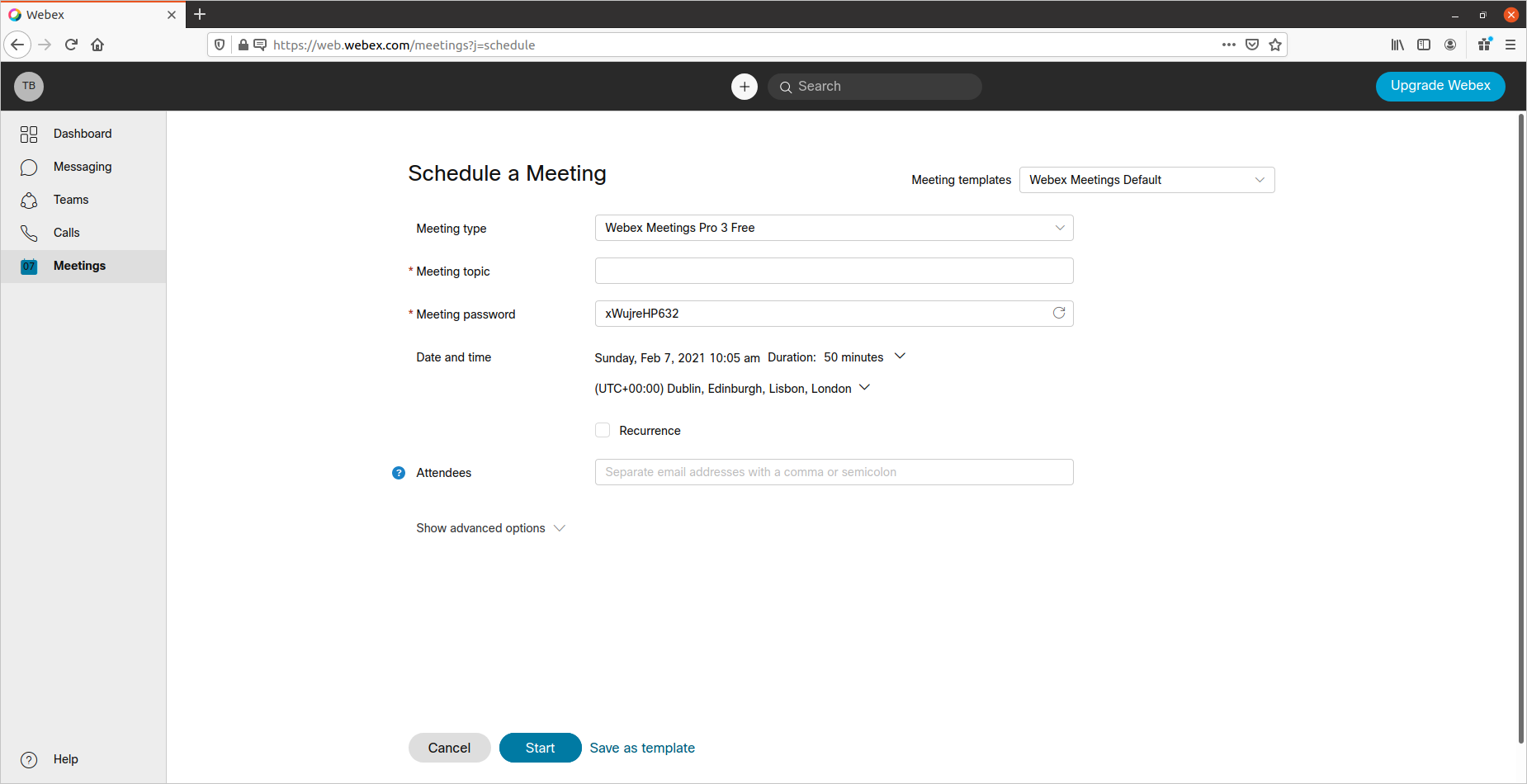
4. Varat arī iestatīt sanāksmi kura atkārtojas noteiktās dienās ieķeksējot izvēli “Recurrence”. Dotajā attēlā uzstādīta mācību stundu “Datoru tīklu pamati” kura notiks katru nedēļu otrdienās un ceturtdienās no 15:00 līdz 15:50 sākot no 7. februāra līdz 3. jūnijam.
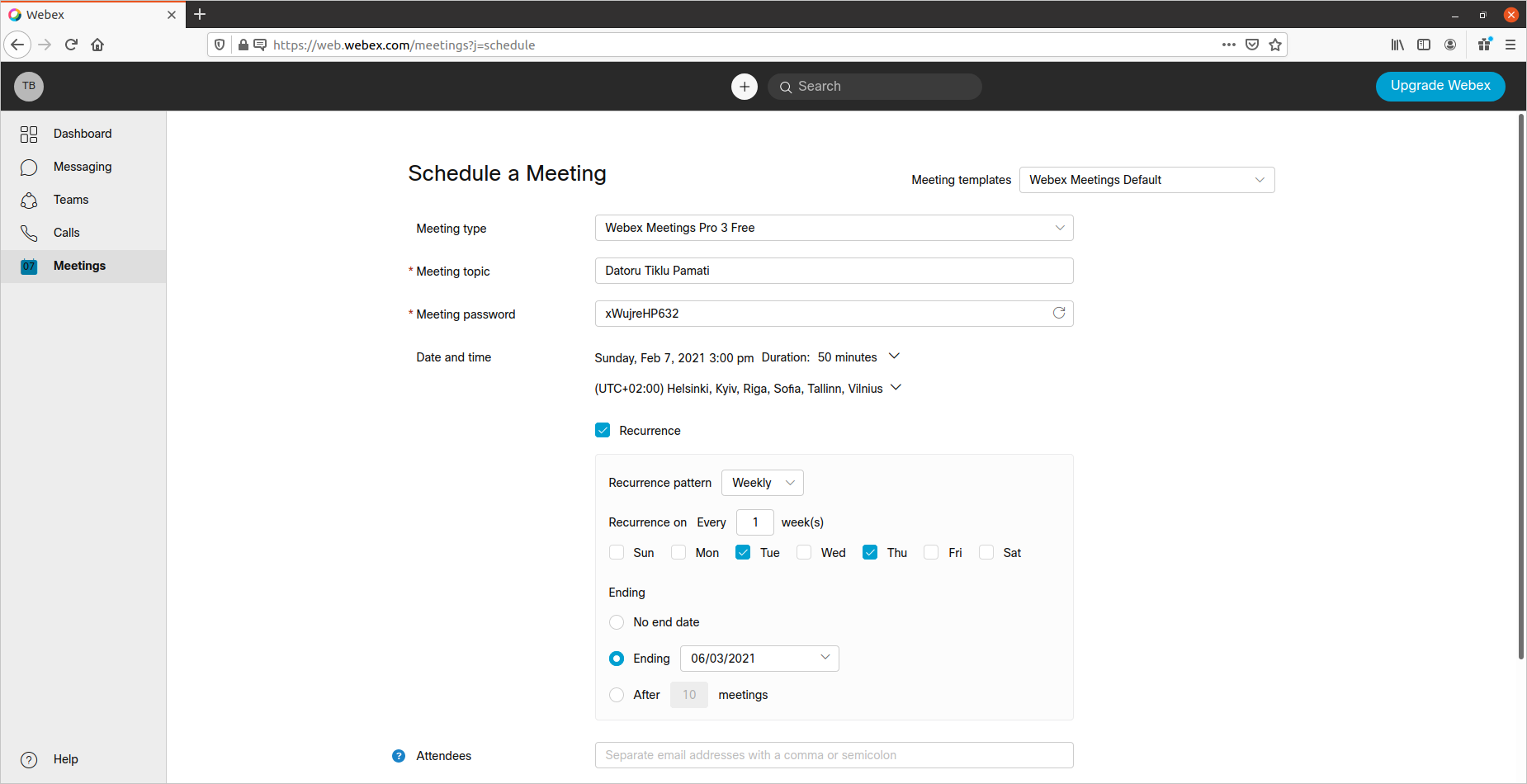
5. Sadaļā “Advanced options” -> “Scheduling options” var iestatīt dažādas citas lietas, piemēram, atļaut pievienoties sanāksmei 5 minūtes pirms tās sākuma, cik minūtes pirms sanāksmes sākuma tiek nosūtīts atgādinājums e-pastā, atspējot pievienošanos sanāksmei kad pagājis noteikts skaits minūšu, u.c. .
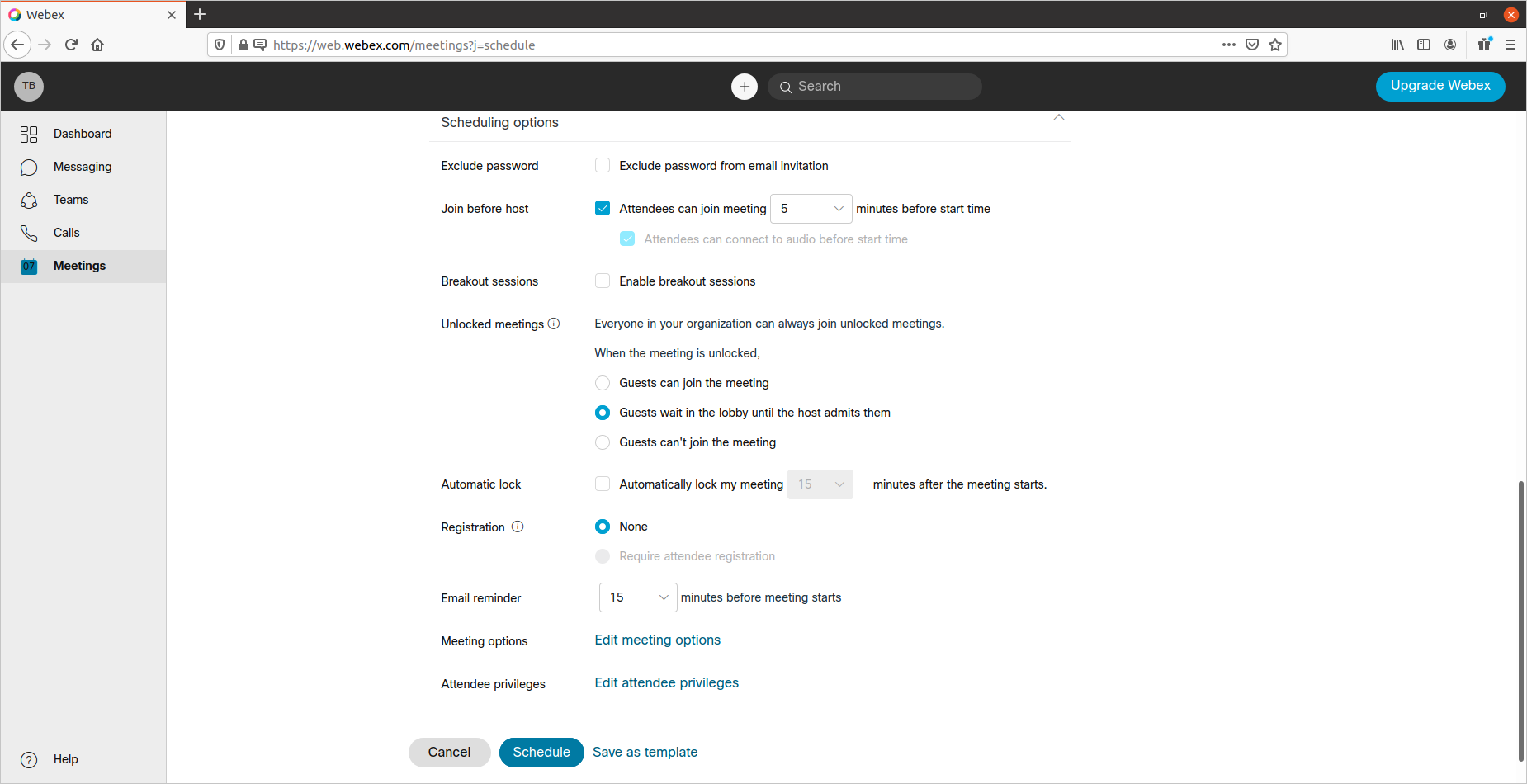
6. Kad esat pabeiguši veidot sanāksmi, uzspiediet uz pogas “Schedule” apakšā.
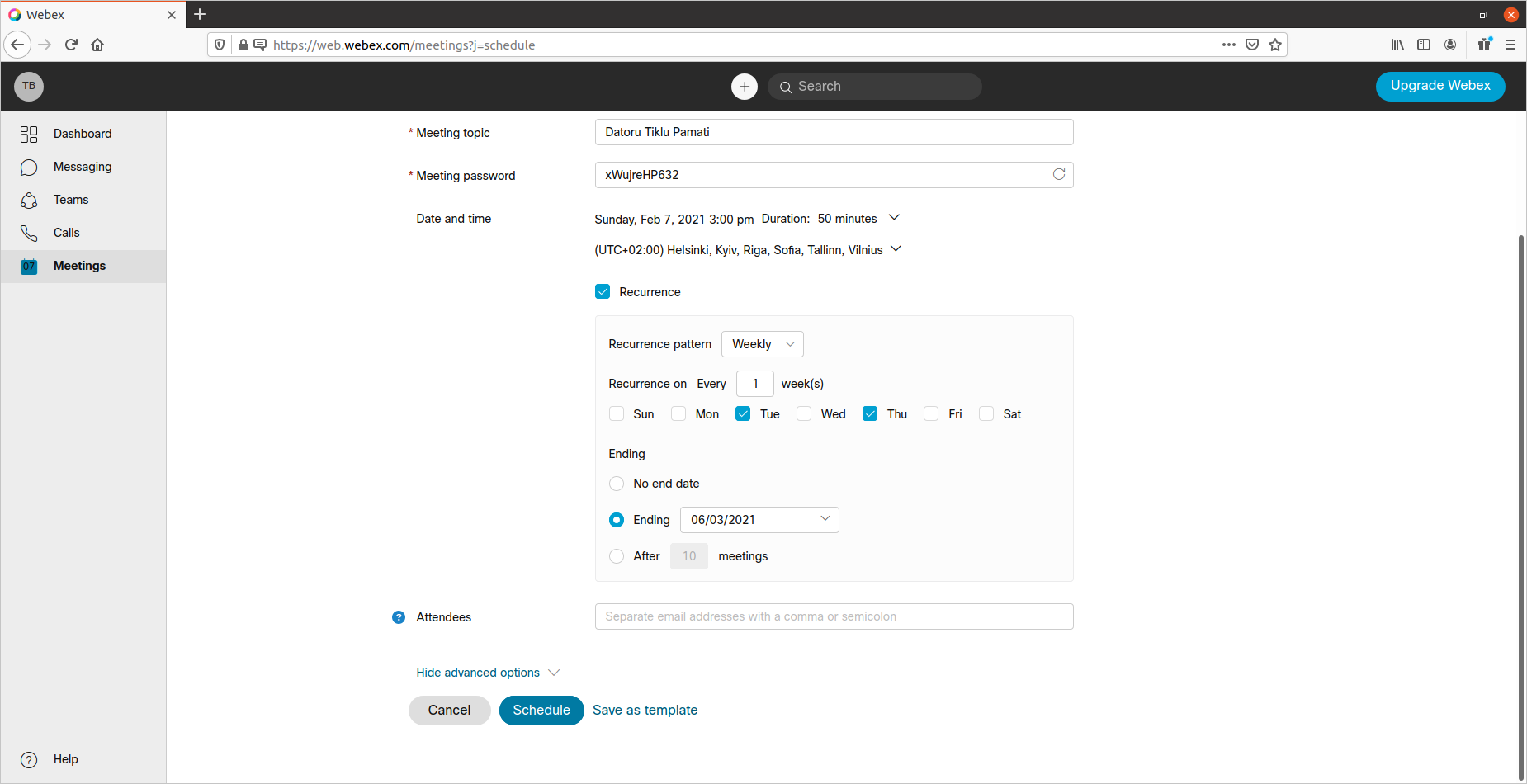
7. Kad būsiet pabeiguši veidot sanāksmi jums rādīs informāciju par sanāksmi kuru izveidojāt, un saites, ar kurām var uzaicināt citus uz šīm sanāksmēm.
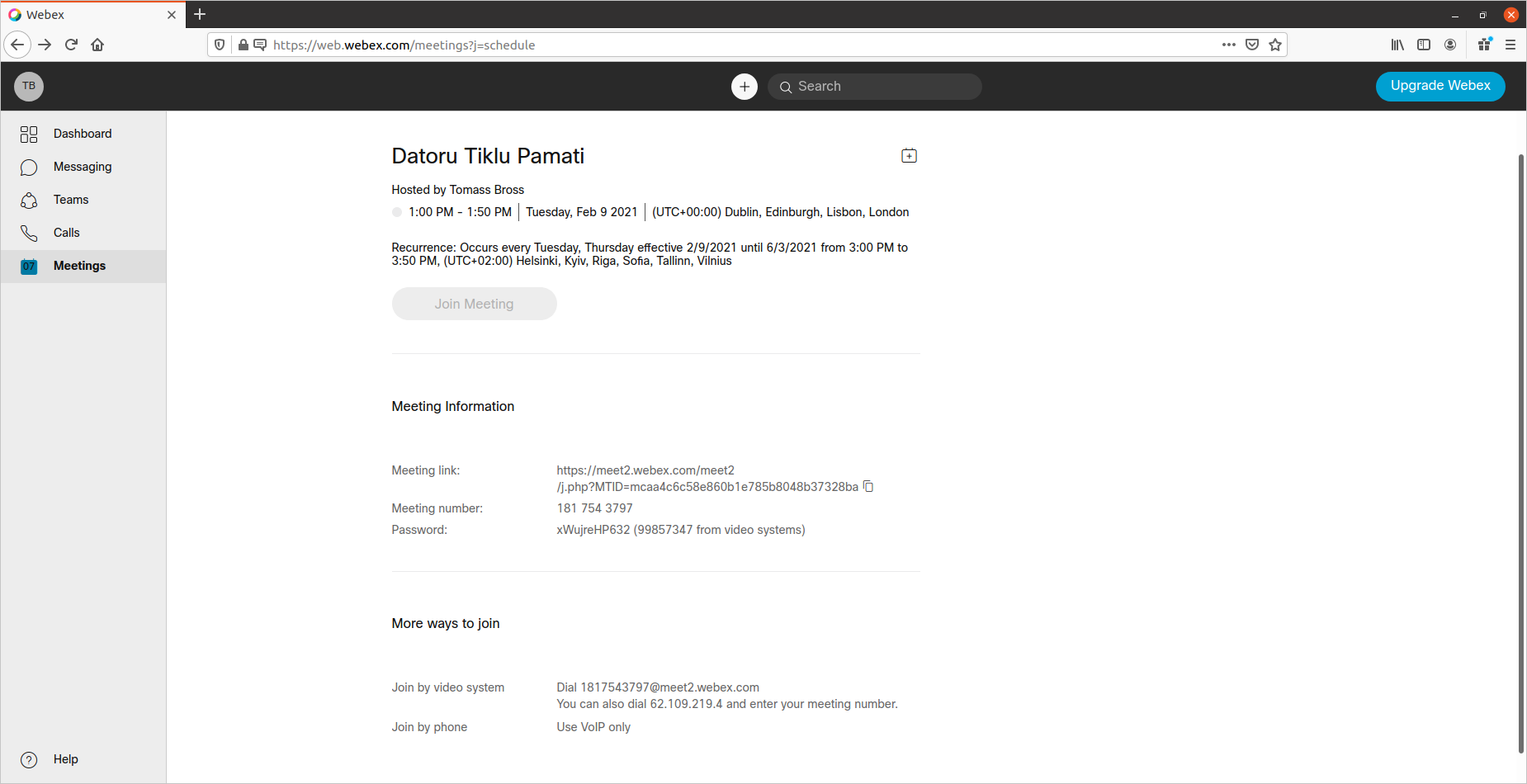
8. Lai sāktu sanāksmi, kreisajā pusē uzspiediet uz sadaļas “Meetings”, un tad jums parādīs visas ieplānotās sanāksmes. Uzspiediet uz pogas “Start”, un pēctam uz pogas “Start meeting” lai sāktu sanāksmi.
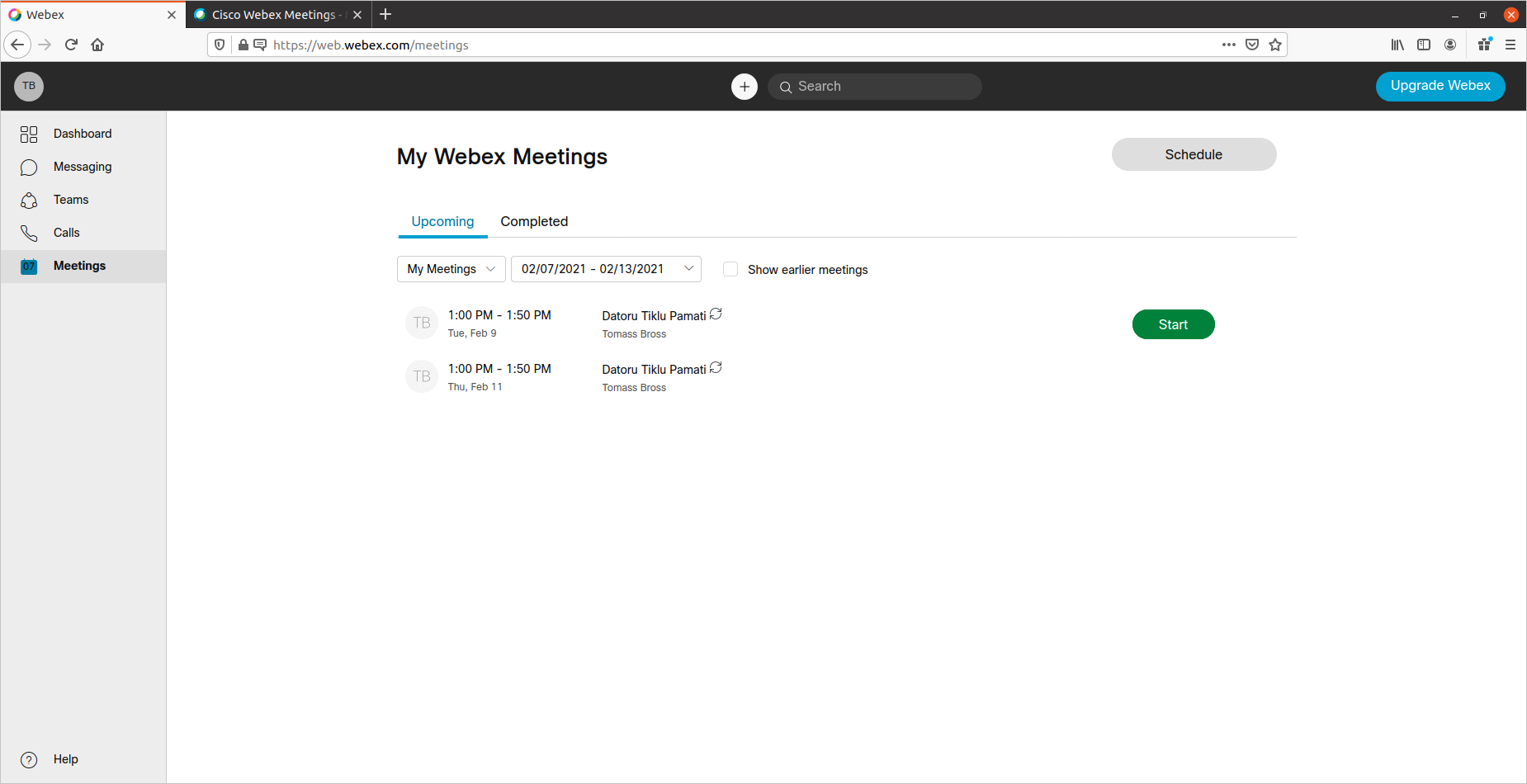
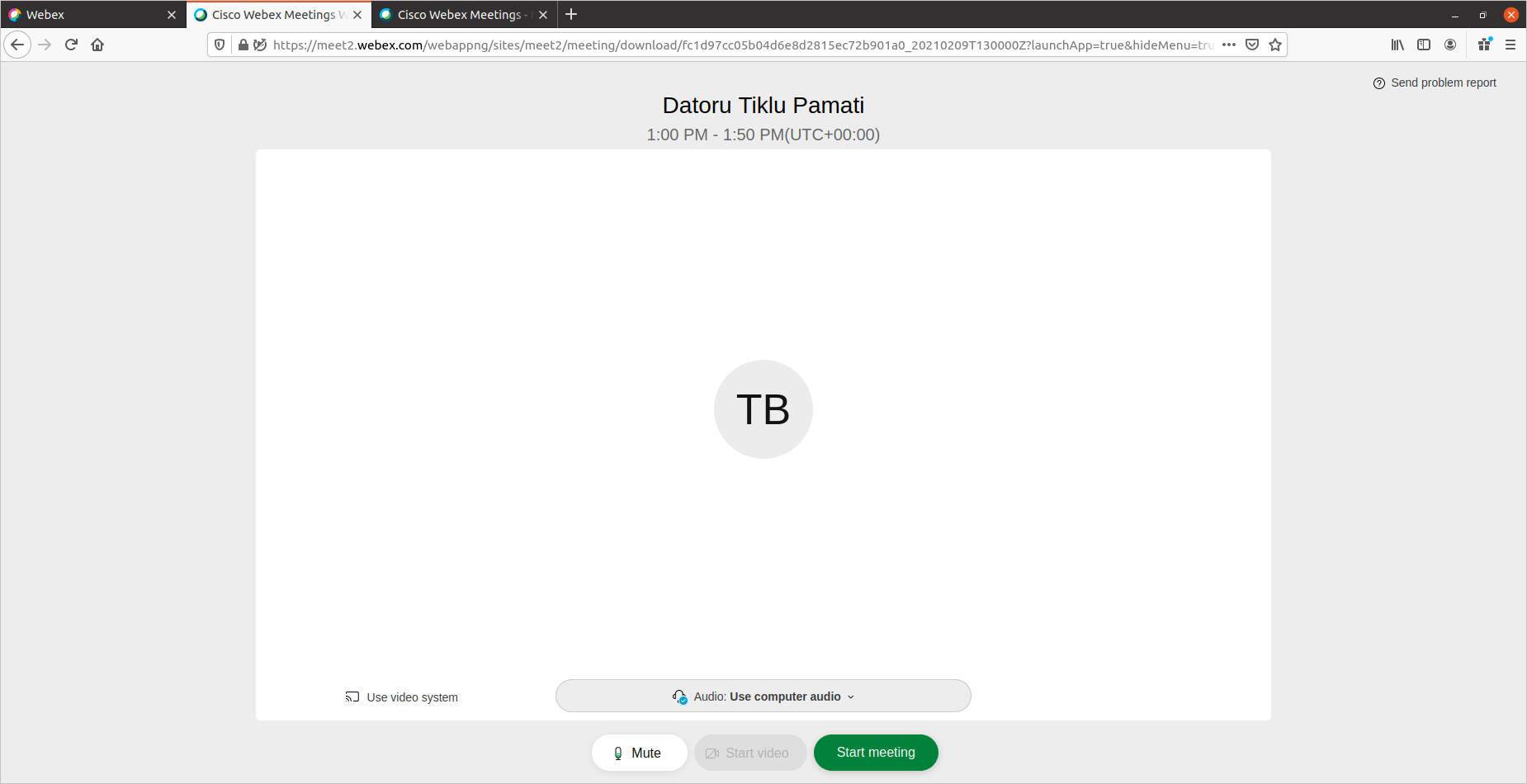
3. Kā izveidot sanāksmi
1. Aizejiet uz sadaļu “Dashboard”, un uzspiediet uz zaļās pogas “Start a meeting”. Uzaicinājums uz jūsu sanāksmi ir saite, kas atrodas virs pogām “Start a meeting” un “Schedule”.
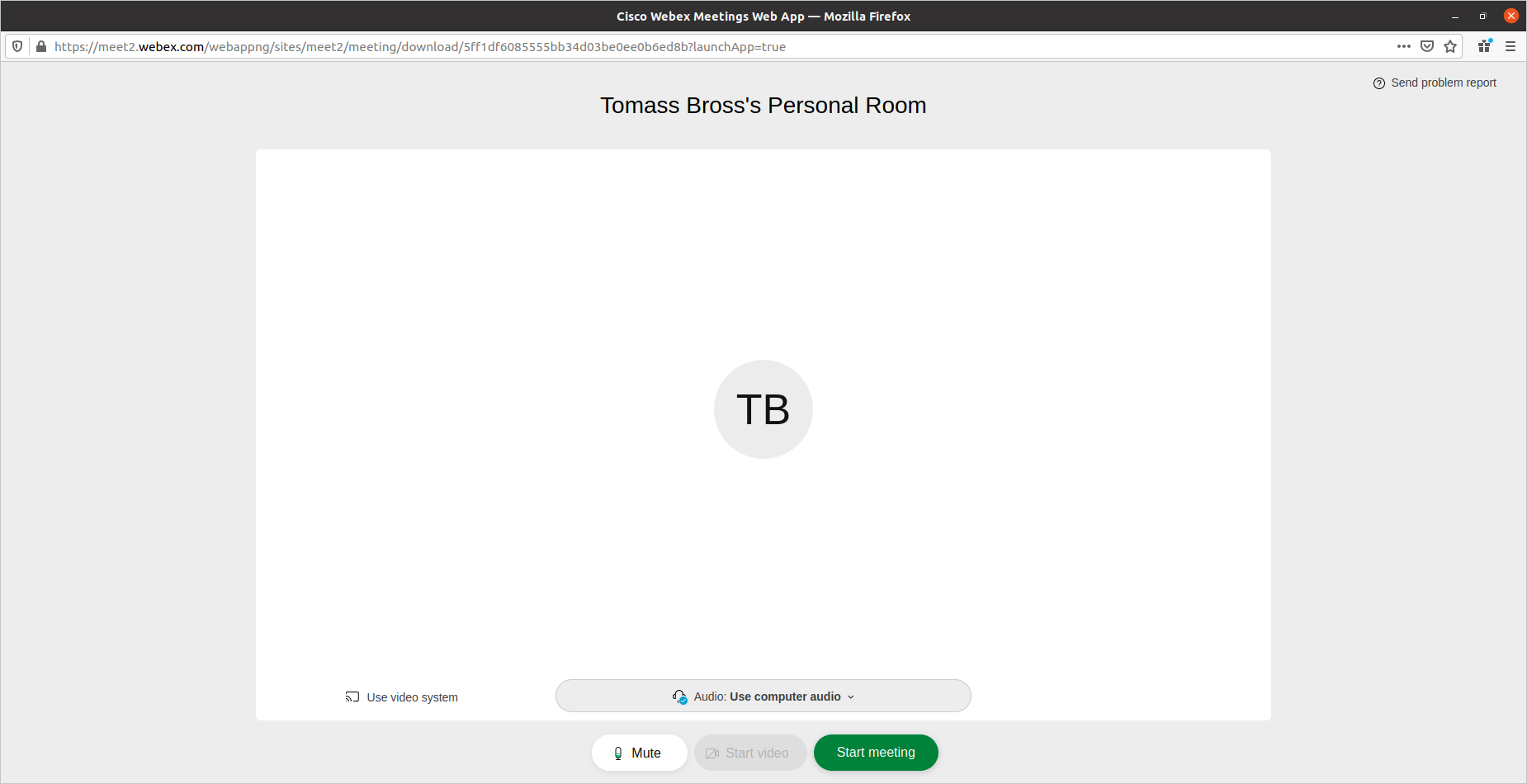
2. Uzspiediet uz pogas “Start meeting”, un aizsūtiet saiti ar uzaicinājumu pārējiem sanāksmes dalībniekiem.
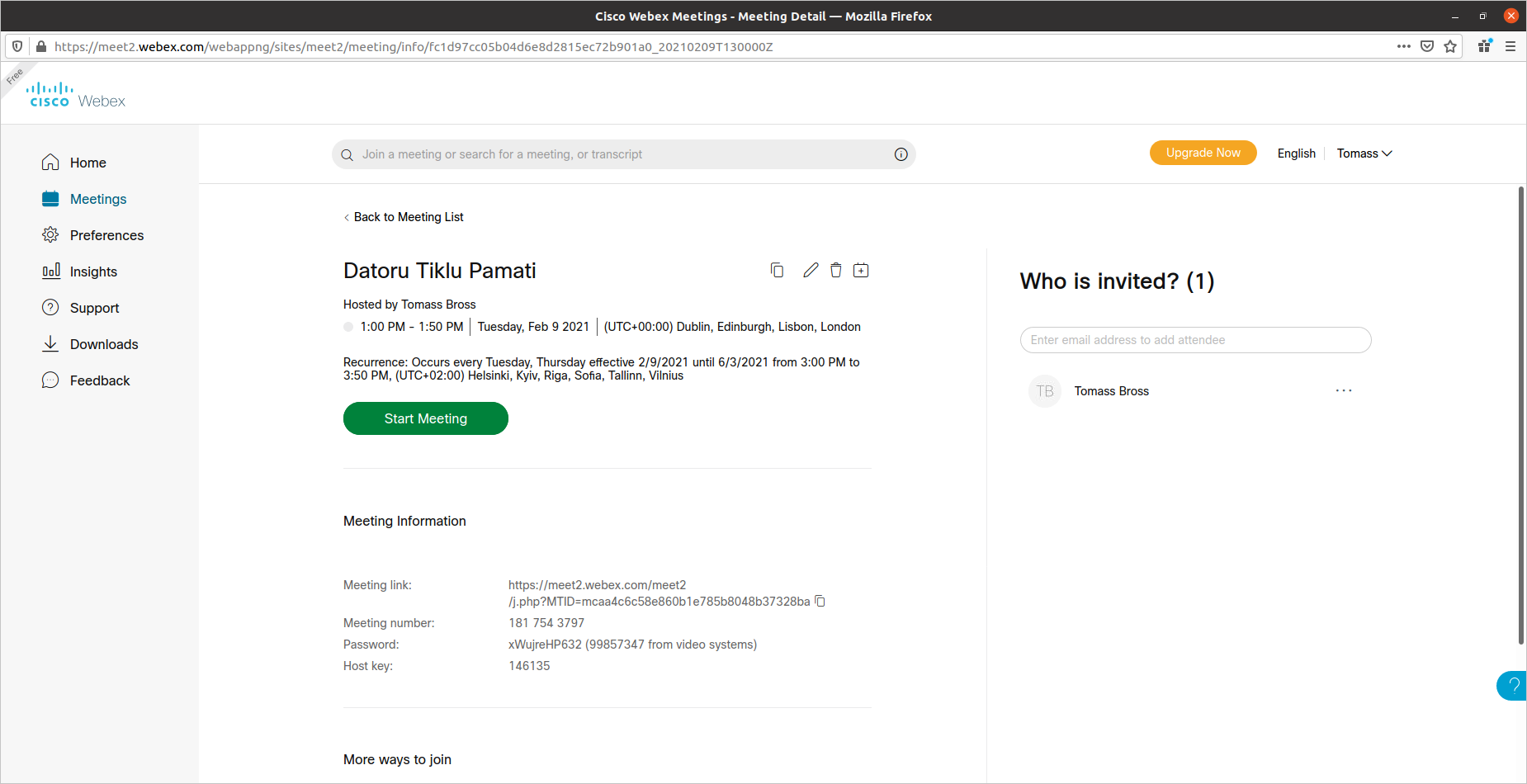
4. Kā pievienoties sanāksmei
1. Pievienoties var caur e-pastu, ja persona, kas izveidojusi sanāksmi, ir uzaicinājusi jūs ierakstot Jūsu e-pastu sanāksmē uzaicināto cilvēku sarakstā. Attēlā labajā pusē, zem uzraksta “Who is Invited ?” ir redzams šis saraksts.
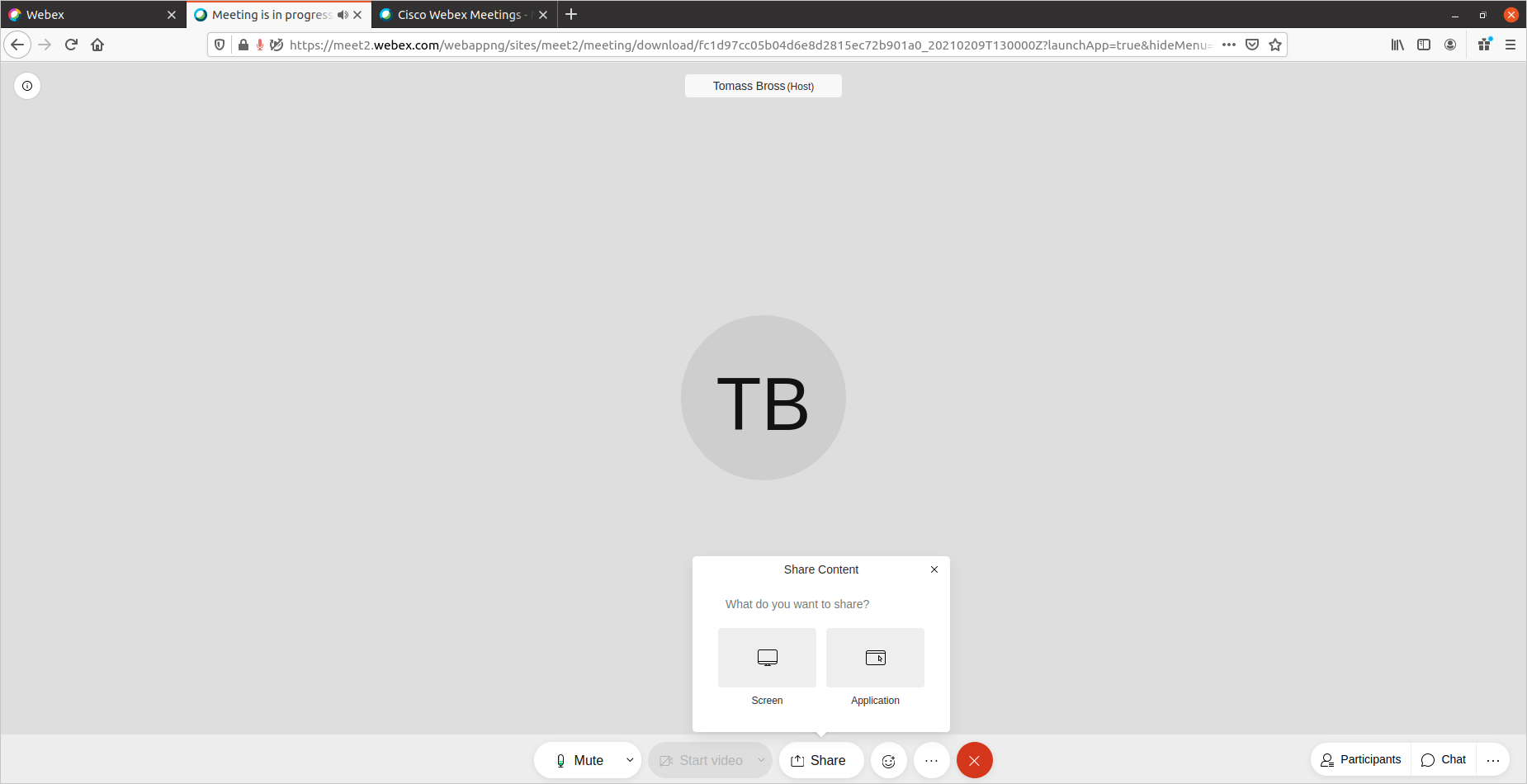
2. Pievienoties var arī ja sanāksmes izveidotājs jums ir nosūtījis saiti uz sanāksmi.
5. Kā koplietot ekrānu
1. Kad esat sākuši sanāksmi, uzspiediet uz apakšējās navigācijas joslas pogu “Share”.
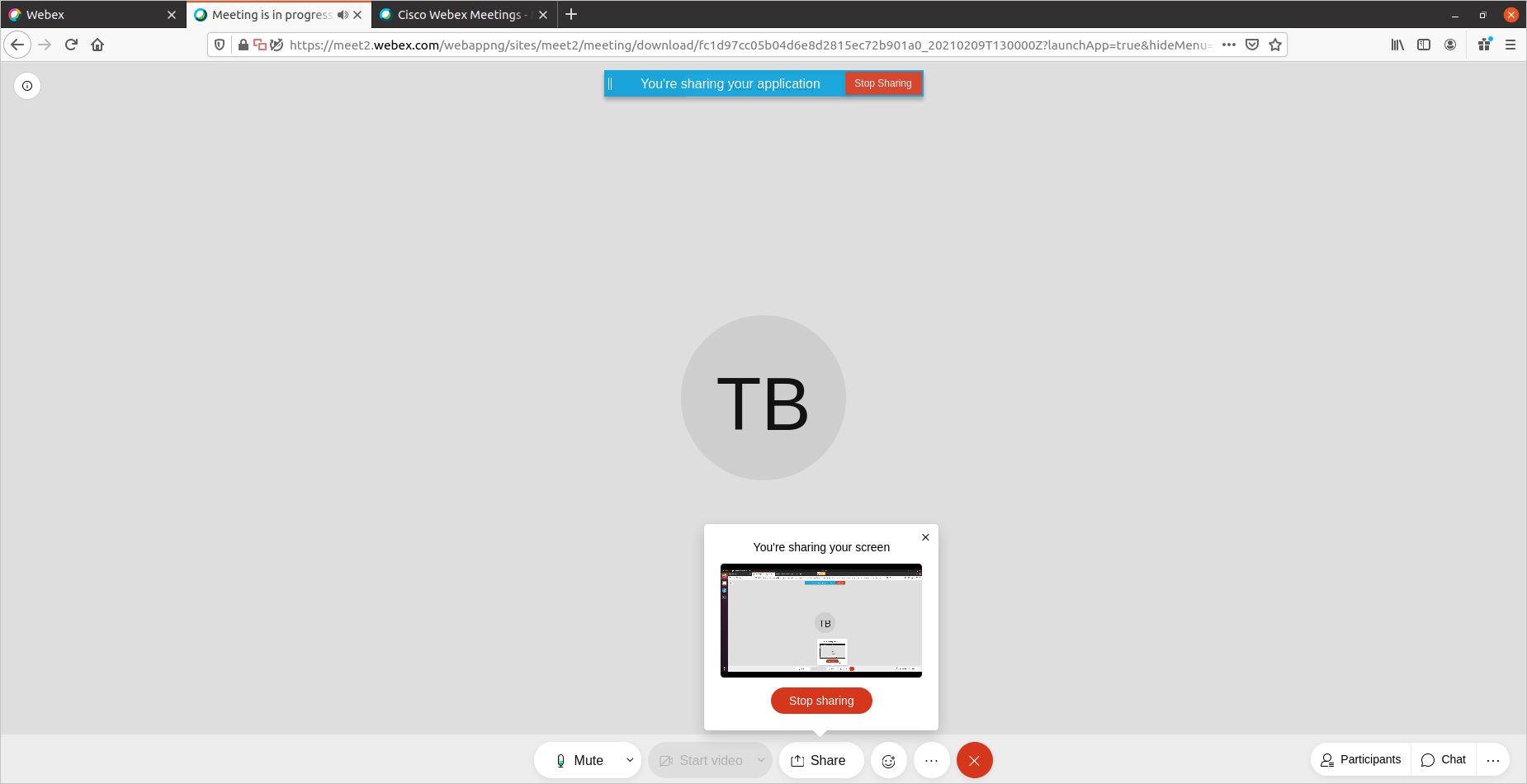
2. Izvēlieties ko jūs vēlaties koplietot – visu ekrānu vai kādu noteiktu lietotni, un kad vēlaties beigt koplietot, uzspiediet uz sarkanās pogas “Stop sharing”.

